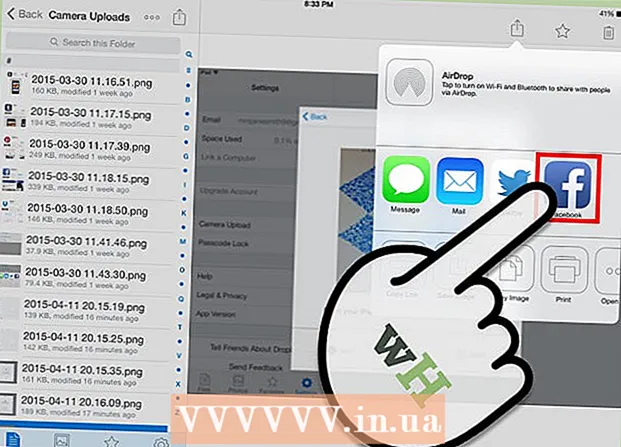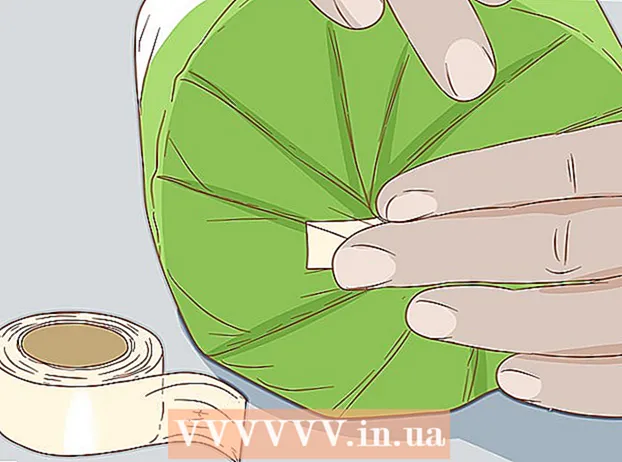Autor:
Lewis Jackson
Dátum Stvorenia:
9 Smieť 2021
Dátum Aktualizácie:
1 V Júli 2024
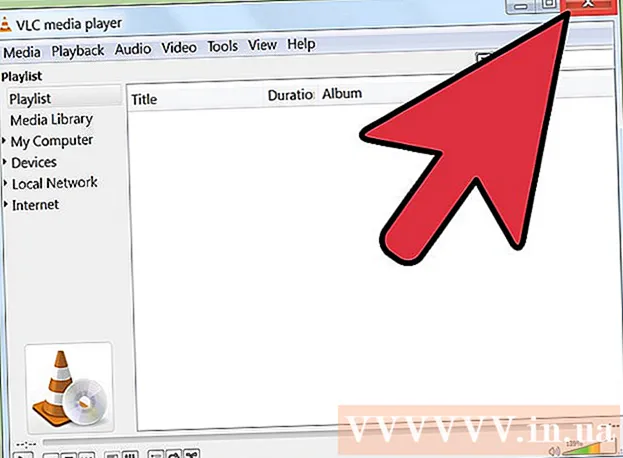
Obsah
Ak ste nikdy nevideli film alebo televíznu reláciu s mnohými zvukovými stopami na VLC, budete mať veľké problémy s výberom zvuku pre každú epizódu. Napríklad vaše obľúbené japonské anime stále hrá japonskú zvukovú verziu, keď si chcete pozrieť film s vietnamským zvukom. Proces nastavenia predvoleného jazyka je však dosť jednoduchý. Táto wikiHow vás naučí, ako na to.
Kroky
Metóda 1 z 2: Jednoduchá inštalácia
Spustite VLC. Pretože sme zmenili iba nastavenia, nemusíte program otvárať so žiadnymi súbormi.

Z možností v hornej časti okna vyberte položku Nástroje. Otvorí sa rozbaľovacia ponuka.
V rozbaľovacej ponuke vyberte položku Predvoľby. Zobrazí sa nové okno so zoznamom možností.
- Alebo môžete stlačiť kombináciu klávesov CTRL + P a otvoriť okno Predvoľby.

Vyberte jednoduché nastavenie. V ľavom dolnom rohu okna Predvoľby sú dve možnosti. Uistite sa, že je vybratá možnosť Jednoduché. Toto je predvolené nastavenie, mali by ste si ho však pre istotu skontrolovať.
Vyberte kartu Zvuk. Vyberte kartu Zvuk v ľavej alebo hornej časti okna. Táto možnosť má dopravný kužeľ s náhlavnou súpravou.
Zadajte požadovaný jazyk zvuku. Vyhľadajte názov Skladby v dolnej časti zoznamu nastavení zvuku. Potom zadajte požadovaný kód jazyka do poľa vedľa riadku „Preferovaný jazyk zvuku“ (požadovaný jazyk zvuku). Viac zoznamov kódov nájdete na tomto odkaze: http://www.loc.gov/standards/iso639-2/php/code_list.php. Skúste najskôr kódovač 639-2, potom kódovač 639-1, ak predchádzajúci kód nefungoval.
- Angličtina: angl
- Japončina: jpn
- Vietnamčina: vie
Prispôsobte si nastavenie titulkov. Ak chcete nainštalovať predvolené titulky, môžete to urobiť v rovnakom okne. Uvidíte tiež ďalšie možnosti prispôsobenia titulkov, ako je písmo, veľkosť písma, tieň atď.
- Kliknite na značku titulku v hornej alebo ľavej časti okna.
- Zadajte kód jazyka do poľa vedľa položky „Preferovaný jazyk titulkov“. Viac zoznamov kódov nájdete na tomto odkaze: http://www.loc.gov/standards/iso639-2/php/code_list.php
Kliknite na tlačidlo Uložiť. Kliknite na tlačidlo Uložiť v pravom dolnom rohu obrazovky. Zmeny budú potvrdené.
Reštartujte VLC. Ak chcete použiť zmeny, musíte reštartovať VLC. reklama
Metóda 2 z 2: Pokročilá inštalácia
Vyberte všetky nastavenia. V okne Predvoľby vyberte položku Všetky v ľavom dolnom rohu okna. Ak jednoduchá metóda nefunguje, zvuk nemusí byť vhodný. V takom prípade budete musieť nastaviť predvolenú zvukovú stopu. Možno bude potrebné skúsiť to znova a znova, kým nebude úspešná.
Vyberte vstupy / kodeky na ľavej strane okna Rozšírené predvoľby. Zobrazí sa nová stránka s názvom Inputs / Codecs.
Zmeňte počet zvukových stôp. Ak súbor obsahuje viac zvukových stôp, možno budete musieť niekoľkokrát nájsť tú správnu. Ak existujú iba dve zvukové stopy, 0 alebo 1 bude správna. 0 je automatická, ak vykonáte vlastný reset; 1 je doplnok.
Zadajte jazyk. Ak by jednoduchá metóda nefungovala, možno by tento krok nič nezmenil, ale bude to vaša posledná šanca. Do vstupného poľa vedľa nadpisu „Jazyk zvuku“ zadajte kód jazyka, ktorý chcete použiť. Zoznam jazykových kódov: http://www.loc.gov/standards/iso639-2/php/code_list.php.
Zmeňte počet titulkov. Ak stále nemáte problémy s inštaláciou predvolených titulkov, vyskúšajte iný počet titulkov.
Kliknite na tlačidlo Uložiť. Zmenu potvrďte kliknutím na tlačidlo Uložiť v pravom dolnom rohu okna.
Reštartujte VLC. Ak chcete použiť zmeny, musíte reštartovať program. reklama
Rada
- Pri tom musíte byť trpezliví. Tento proces môže byť odstrašujúci, ale ak sa podarí, ušetrí vám to veľa času.
Výstraha
- Pri zdieľaní videí cez torrenty buďte opatrní.